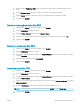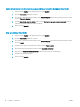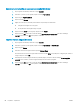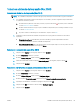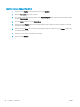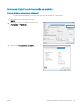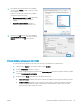HP LaserJet Enterprise Flow MFP M525 - User Guide
4. Na lista suspensa Páginas por folha, selecione o número de páginas que você deseja imprimir em cada
folha.
5. Na área Direção do layout, selecione a ordem e posicionamento das páginas na folha.
6. No menu Borda, selecione o tipo de borda que você deseja imprimir em cada página da folha.
7. Clique no botão Imprimir.
Selecionar a orientação da página (Mac OS X)
1. Clique no menu Arquivo e, em seguida, clique na opção Imprimir.
2. No menu Impressora, selecione o produto.
3. No menu Cópias e Páginas, clique no botão Congurar página.
4. Clique no ícone que representa a orientação da página que você deseja usar e clique no botão OK.
5. Clique no botão Imprimir.
Selecionar o tipo de papel (Mac OS X)
1. Clique no menu Arquivo e, em seguida, clique na opção Imprimir.
2. No menu Impressora, selecione o produto.
3. Por padrão, o driver de impressão exibe o menu Cópias e Páginas. Abra a lista suspensa de menus e clique
no menu Conclusão.
4. Selecione um tipo na lista suspensa Tipo de mídia.
5. Clique no botão Imprimir.
Imprimir uma capa (Mac OS X)
1. Clique no menu Arquivo e, em seguida, clique na opção Imprimir.
2. No menu Impressora, selecione o produto.
3. Por padrão, o driver de impressão exibe o menu Cópias e Páginas. Abra a lista suspensa de menus e clique
no menu Página da capa.
4. Selecione o local onde deseja imprimir a página de rosto. Clique no botão Antes do documento ou no botão
Após o documento.
5. No menu Tipo de capa, selecione a mensagem que você deseja imprimir na capa.
NOTA: Para imprimir uma capa em branco, selecione a opção padrão no menu Tipo de capa.
6. Clique no botão Imprimir.
PTWW Tarefas de impressão (Mac OS X) 77